SATA硬盘采用新的设计结构,数据传输快,节省空间,相对于IDE硬盘具有很多优势: 1 .SATA硬盘比IDE硬盘传输速度高。目前SATA可以提供150MB/s的高峰传输速率。今后将达到300 MB/s和600 MB/s。"


日期:2020-02-17 来源:周六天气网
习惯了Win7系统的用户对Win8系统实在是不太适应的,而且Win8系统比Win7系统好像并没有太大的提升。所以很多用户干脆就选择换回Win7系统。宏碁笔记本电脑预装的就是Win8系统,本文就来介绍一下宏碁Acer笔记把系统的教程。
一、boss设置:
下面简单的介绍一下宏基笔记本的BIOS:
开机出现宏基的LOGO的时候仔细看左下角有提示,其中有一个F2的字样,就是进入BIOS的快捷键,这个时候按F2就可以进入了。
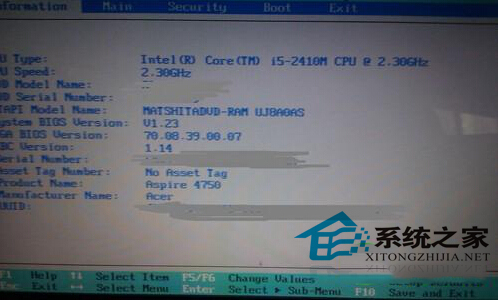
BIOS 第二页 是主菜单,依次可以设置BIOS时间,快速启动项,网卡启动,F12 启动目录开启/关闭,D2D还原,硬盘模式,换成win7这一项不用任何设置。硬盘设置也没有用。
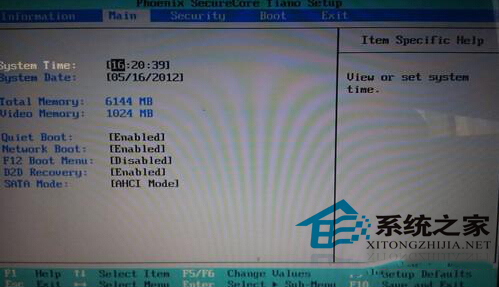
BIOS 第三页 安全想,可以设置超级密码,用户密码,硬盘密码,这个密码必须记住,否则忘记的话就无法开机了。
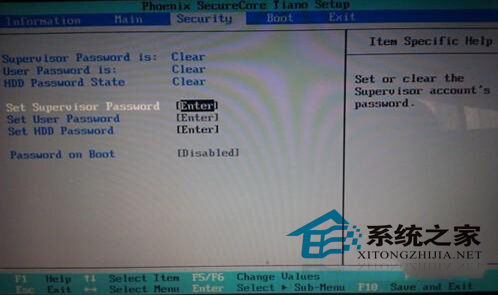
BIOS 第四页 开机启动项,下图为光驱,硬盘,网卡。按F5或者F6键上下调整。
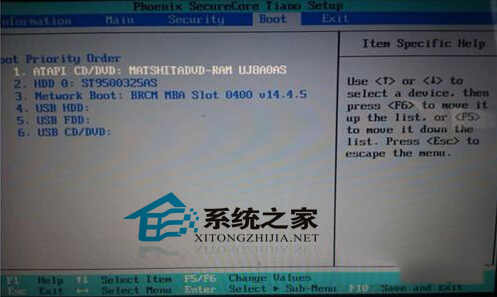
设置成U盘或者光驱驱动以后,直接按F10保存BOSS设置即可。重新启动即可进入PE。
二、PE下的操作
进入PE系统后,用DG分区工具删除所有盘,包括硬盘上面的隐藏分区。或者用DG软件找到删除所有分区这个就中了。
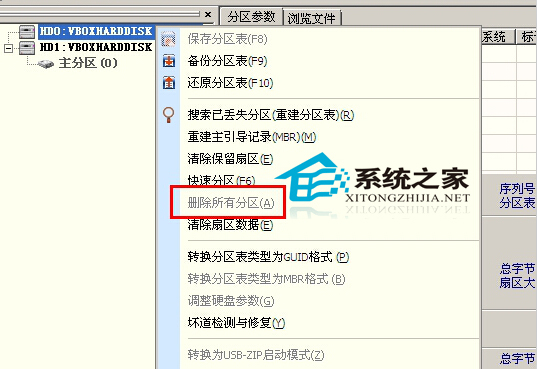
删除所有分区以后,要保存,然后非常关键的一步到了。
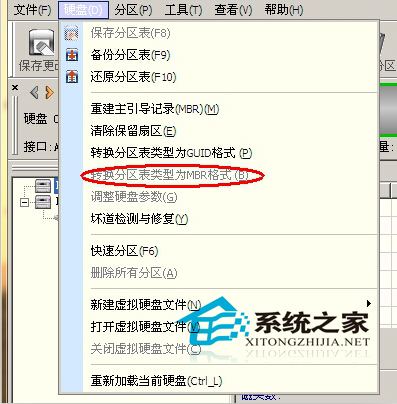
转换分区表类型为MBR格式。
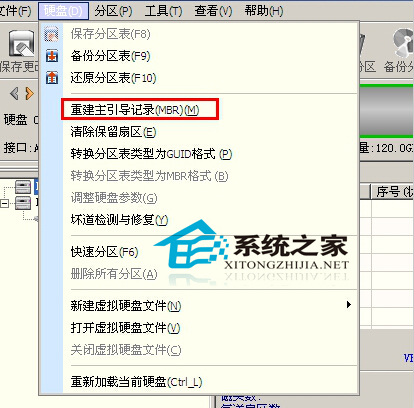
在接着就是重建主引导记录MBR。
然后可以用DG系统快速分区也成,在PE下点击右键点击我的电脑,找到磁盘管理也许,直接新建卷就行,在这里要注意的是C盘必须设置为
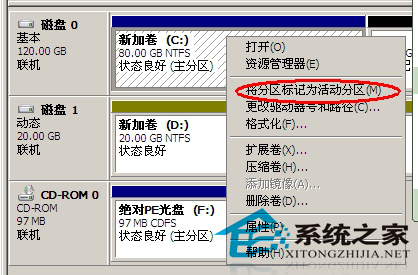
做好这些以后,你用什么都能做系统。
以上就是宏碁笔记本把win8换成win7系统的教程了,应该来说步骤也不是太复杂,希望大家都能成功换回Win7系统。
习惯了Win7系统的用户对Win8系统实在是不太适应的,而且Win8系统比Win7系统好像并没有太大的提升。所以很多用户干脆就选择换回Win7系统。宏碁笔记本电脑预装的就是Win8系统,本文就来介绍一下宏碁Acer笔记把系统的教程。
一、boss设置:
下面简单的介绍一下宏基笔记本的BIOS:
开机出现宏基的LOGO的时候仔细看左下角有提示,其中有一个F2的字样,就是进入BIOS的快捷键,这个时候按F2就可以进入了。
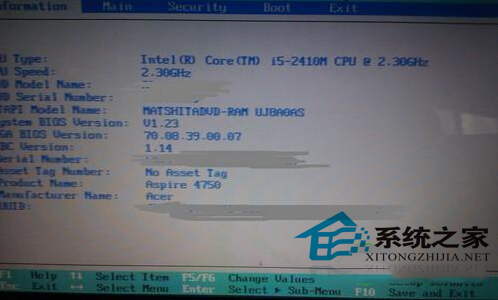
BIOS 第二页 是主菜单,依次可以设置BIOS时间,快速启动项,网卡启动,F12 启动目录开启/关闭,D2D还原,硬盘模式,换成win7这一项不用任何设置。硬盘设置也没有用。
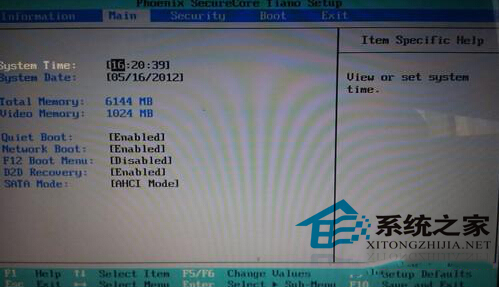
BIOS 第三页 安全想,可以设置超级密码,用户密码,硬盘密码,这个密码必须记住,否则忘记的话就无法开机了。
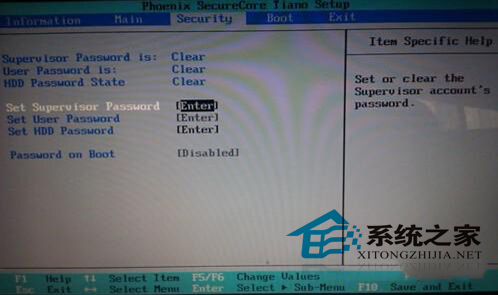
BIOS 第四页 开机启动项,下图为光驱,硬盘,网卡。按F5或者F6键上下调整。
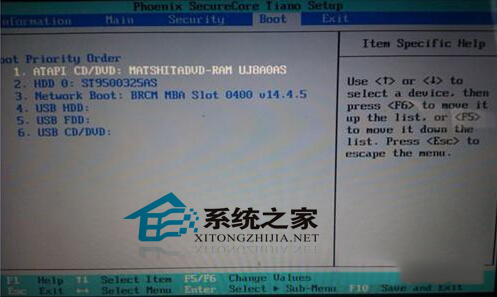
设置成U盘或者光驱驱动以后,直接按F10保存BOSS设置即可。重新启动即可进入PE。
二、PE下的操作
进入PE系统后,用DG分区工具删除所有盘,包括硬盘上面的隐藏分区。或者用DG软件找到删除所有分区这个就中了。
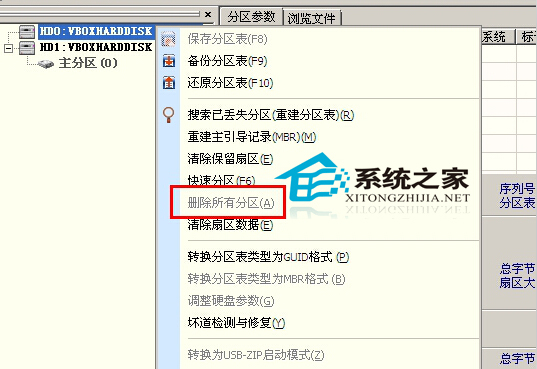
删除所有分区以后,要保存,然后非常关键的一步到了。
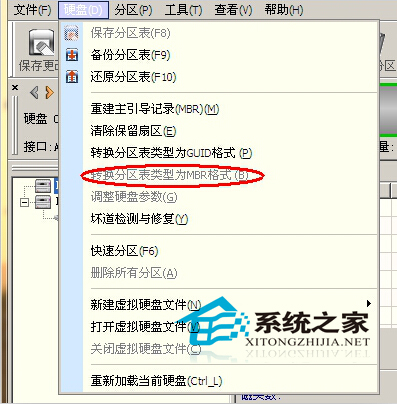
转换分区表类型为MBR格式。
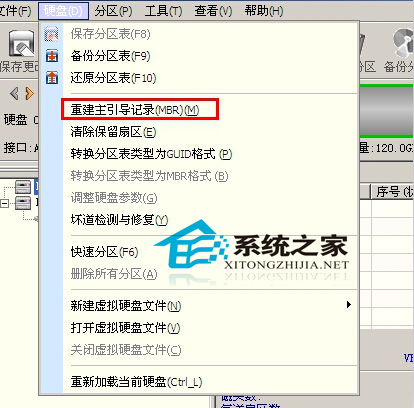
在接着就是重建主引导记录MBR。
然后可以用DG系统快速分区也成,在PE下点击右键点击我的电脑,找到磁盘管理也许,直接新建卷就行,在这里要注意的是C盘必须设置为
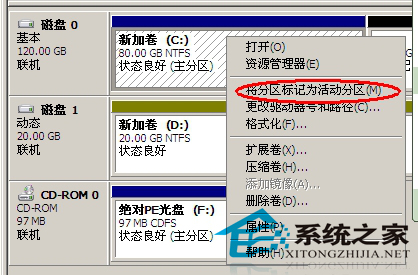
做好这些以后,你用什么都能做系统。
以上就是宏碁笔记本把win8换成win7系统的教程了,应该来说步骤也不是太复杂,希望大家都能成功换回Win7系统。